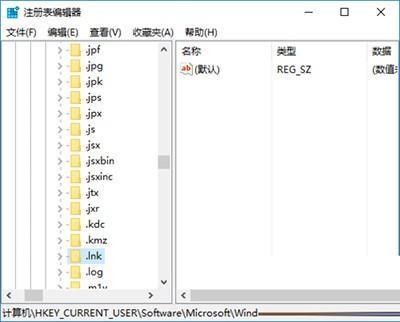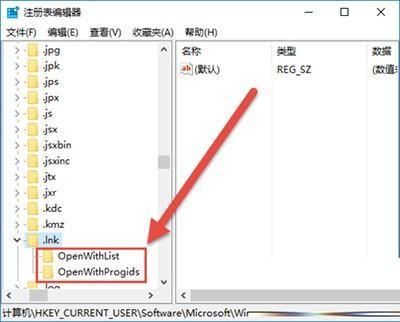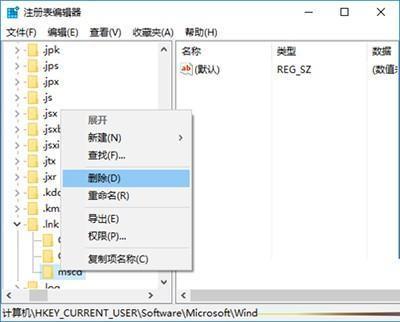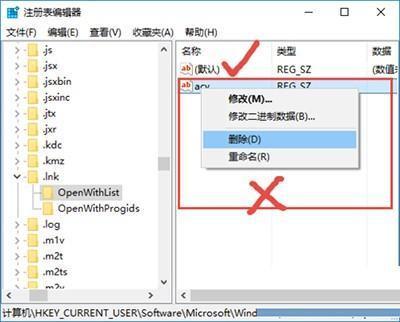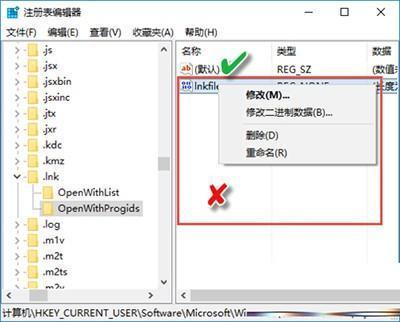win10系统桌面图标变成PDF图标的解决方法
09-16
如果您发现您的电脑桌面上所有桌面图标都变成PDF图标,您打算怎么处理呢?最近,不少win10系统电脑的用户都在反映这个问题,虽然不影响桌面图标的正常使用,但是看着就心塞。那么,为什么会出现桌面图标变成PDF图标的情况呢?小编分析:可能是因为PDF阅读器错误地关联了快捷方式的.Ink文件。需要用注册表来清除这种关联,下面就来介绍一下具体的操作方法。
步骤如下:
1、在键盘上按Win键和R键,输入regedit按回车键打开注册表编辑器。
2、在左侧打开“HKEY_CURRENT_USER—SOFTWARE—MICROSOFT—WINDOWS—currentversion—Explorer—FileExts—.lnk 。
3、点击展开.lnk目录,在该目录下正常是有两个文件夹openwithlist和openwithprogids
4、如果有其他文件夹,把他们全部都删除,右击文件选择删除。只留下openwithlist 和openwithprogids
5、接下来点击openwithlist文件,在右边中看看没有其他项,如果有全部删除,只留下一个名称“默认”的。
6、然后点击openwithprogids,在右边中看看除了“默认”这个外,有没有其他的,有的话也全部删除。
7、这样就可以了。关闭注册表,重新启动电脑或者注销一下都可以,注销后就恢复正常了。
以上就是Win10桌面图标变成PDF图标的解决方法了,取消Ink文件关联以后,就不会在用PDF打开快捷方式,快捷方式的图标也会恢复正常。